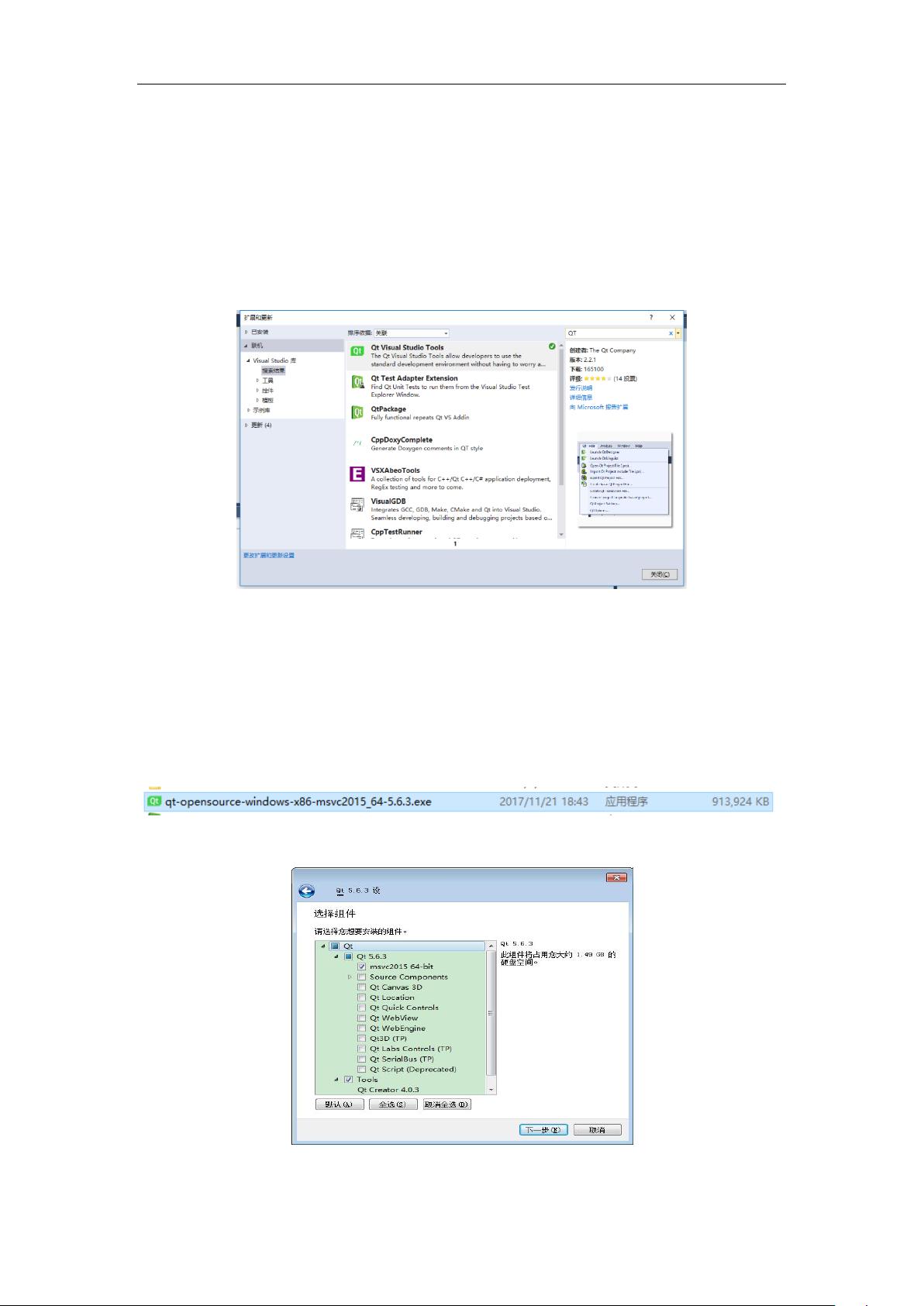VS2015中安装Qt5.6.3与Eigen库的详细步骤
需积分: 0 106 浏览量
更新于2024-08-04
收藏 669KB DOCX 举报
这篇指南主要介绍了如何在Windows环境下安装QtPPP,包括Qt开发环境、Eigen数学计算库的安装,以及在Visual Studio 2015中配置Qt环境和创建Qt Console Application项目的步骤。
首先,安装Qt开发环境是必要的。这里推荐的是Qt-msvc-2015版本,它与Visual Studio 2015兼容。用户可以从Qt官方网站下载相应的安装包,确保下载的版本与VS版本匹配。在安装过程中,可以选择安装所有组件,并指定安装路径,例如D:\Qt。值得注意的是,对于64位系统,应确保选择msvc2015 64-bit选项。
接下来,安装Eigen数学计算库,它是一个开源的C++模板库,用于进行矩阵和向量运算。用户可以访问Eigen官网下载,或者从提供的百度网盘链接获取。下载后解压到指定位置,例如D:\。Eigen的核心代码通常包含在解压后的特定目录下。
安装完成后,需要在Visual Studio 2015中配置Qt环境。打开VS,通过“工具”->“扩展和更新”->“在线”搜索并安装QtVisualStudioTools。然后,在VS中找到Qt Options,点击“Add”添加新的Qt版本,如Qt5.6.3,并设置Path指向Qt安装目录(D:\Qt\Qt5.6.3\5.6.3\msvc2015_64)。
接下来,创建一个新的Qt Console Application项目。在新建项目时,选择Visual C++ -> Qt -> Qt Console Application,输入项目名称和位置,然后在后续步骤中勾选Network(这可能与PPP相关,即Point-to-Point Protocol)。
项目创建完成后,需要将Eigen库包含进来。在Header Files和Source Files文件夹下,分别添加Eigen的头文件(.h)和源文件(.cpp)。然后,需要配置项目的属性以链接到Eigen和Qt库。进入项目属性,选择VC++ Directories,编辑“包含目录”以包含Qt和Eigen的头文件路径,编辑“库目录”以包含Qt的lib文件夹。
通过以上步骤,QtPPP的开发环境已经配置完成,用户可以开始编写使用Qt和Eigen的代码了。注意,确保所有路径正确无误,且Qt和Eigen的版本兼容,才能避免编译错误。
2024-12-26 上传
2024-12-26 上传
2024-12-26 上传
2024-12-26 上传
透明流动虚无
- 粉丝: 41
- 资源: 306
最新资源
- 仿7881触屏版游戏交易平台手机wap游戏网站模板.rar_网站开发模板含源代码(css+html+js+图样).zip
- sugoifit-system:这是为小型企业建立业务管理系统的重要项目
- STC12_mcu_ucos_source,遗传算法源码c语言,c语言
- exp-compression-test-experiment-iiith:该实验属于基础工程力学和材料强度实验室的全名
- 用于 MATLAB 的视频适配器设备(网络摄像头)设置:用于 MATLAB 的视频适配器设备设置-matlab开发
- SnapperML:SnapperML是用于机器学习的框架。 它具有许多功能,包括通过docker实例的可伸缩性和可再现性
- Data-Structures-and-Algorithms-Python:理解和实践python中的数据结构和算法所需的所有基本资源和模板代码,很少有小项目来演示其实际应用
- 有用的参考书
- code-learn:框架源码学习笔记
- CPU控制的独立式键盘扫描实验_单片机C语言实例(纯C语言源代码).zip
- FDNPKG:FreeDOS一个启用网络的软件包管理器-开源
- arduinolearn,ios的c语言源码,c语言
- 华硕主板Intel 网卡(I225V 网卡)固件更新 版本1.5,解决老版本固件断网问题。
- 迷失财富:通过创建一个小游戏来学习C ++:迷失财富
- webBasic
- crawler:中大型爬行动物